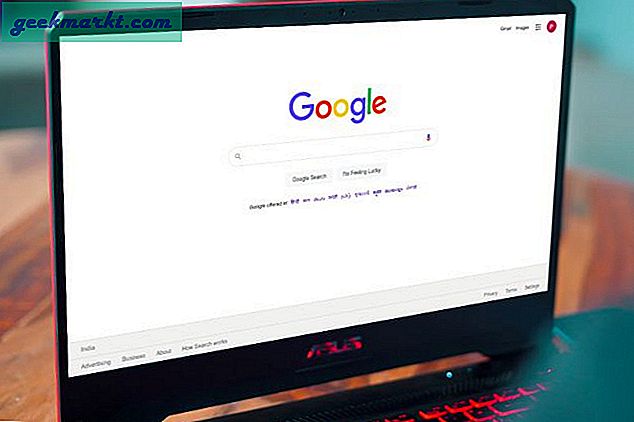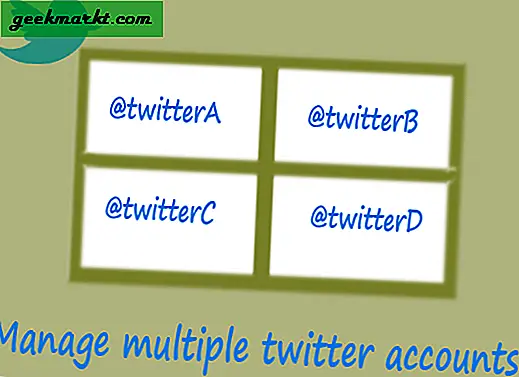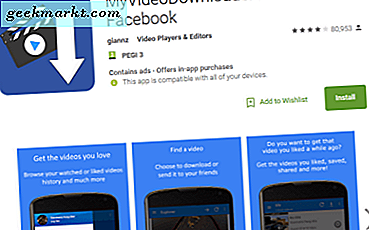Nästan alla telefoner på marknaden idag innehåller ett sätt att blockera specifika nummer från att ringa dig. Om funktionen används för att blockera telemarketers och spammare, eller vanliga personer du inte vill prata längre, kan du blockera och avblockera nummer efter eget val. Det är en inbyggd inbyggd funktion som är tillgänglig för dig via telefonens operativsystem.
Så om du är på en Android-smartphone eller en iPhone som kör iOS, är det ganska enkelt att blockera vissa samtal du hellre inte skulle ta emot. Allt du behöver veta är stegen för att få det gjort. Vi går över det här i den här artikeln.
Så, låt oss börja.
Blockera samtal på en iPhone
Det händer för alla: du tänker på ditt eget företag, jobbar hårt på jobbet eller njuter av vädret på en ledig dag när telefonen ringer. Istället för att din chef eller en vän frågar dig att få brunch, är det "Jenna" som varnar dig om "din bils utgått garanti". Yikes. Medan du hänger med på dessa samtal är det bästa sättet att hantera situationen, hindrar den inte uppringarna från att komma tillbaka till dig och försöker få dig tillbaka på linjen. Om du vill blockera dessa nummer när de har ringt dig från att inte nå ut till dig, är du glad att veta att det är enkelt att få tillgång till samtalsblockering direkt via din iPhone. Låt oss ta en titt på hur det är gjort, så att du kan stoppa dem som plågar telemarketers.
Hitta telefon i dockningsfönstret eller startskärmen på din iPhone och tryck på den. 
Hitta dina senaste samtalsloggar för att visa de telefonnummer som har ringt dig. När du har hittat numret som du vill blockera, tryck på informationsknappen - det är en liten bokstav "i" i en cirkel - till höger på skärmen. 
På informationsdisplayen visas informationen om tid och telefon för spamanroparen. Längst ner på skärmen ser du ett alternativ som läser "Blockera den här uppringaren". Tryck på alternativet. 
En nedrullningsmeny visas längst ner på din iPhone och erbjuder möjligheten att blockera din kontakt, tillsammans med en varning om att numret inte kan ringa, meddela eller FaceTime dig. När du har bestämt dig för att det är okej att blockera numret, tryck på "Blockera kontakt." Om du inte vill blockera detta nummer trycker du på "Avbryt". 
Om du vid något tillfälle vill att du vill ha eller behöver blockera ett nummer, gå bara igenom samma steg som vi har angett ovan och tryck på "Unblock this Caller" längst ner på skärmen. Du kan också avblockera nummer som inte längre är listade i din samtalslogg i nästa avsnitt, så oroa dig inte om du behöver avblockera en kontakt men inte kan hitta samtalsloggen. Annars är det det: du kan nu blockera samtal från oönskade uppringare direkt via din iPhones ursprungliga gränssnitt.
Blockera nummer i iPhone kontaktlista
Medan det snabbaste sättet att blockera ett nummer innefaller call log-metoden som vi detaljerat ovan kan du också behöva blockera någon som redan finns i din iPhones kontaktlista. Oroa dig inte, du behöver inte vänta på att de kontaktar dig för att blockera dem. I stället kan du blockera dem direkt genom din iPhones kontaktinställningar.
Öppna dina inställningar och rulla ner till alternativet "Telefon". Tryck på "Telefon" -menyn för att visa dina samtalsinställningar. 
Under "Samtal" trycker du på "Samtalsblockering och identifiering". 
Om du redan har blockerat några nummer ser du dem listade i den här menyn "Samtalsblockering". Om du vill blockera en kontakt bläddrar du längst ner i listan med blockerade nummer och väljer "Blockera kontakt ..." 
Den här snabbmeddelandet öppnar din kontaktlista. Bläddra igenom listan över kontakter som är tillgängliga på din telefon och hitta den person du vill blockera. När du väl har valt deras kontakt läggs de till i listan ovan.
Precis som i det sista avsnittet, om du vill avblockera ett nummer, behöver du bara gå tillbaka till menyn "Call Blocking and Information". För att radera ett nummer eller en kontakt från den här listan, och avblockera sedan deras nummer, tryck på "Redigera" i det övre högra hörnet av din bildskärm och välj den runda röda "radera" bredvid något nummer som du vill ta bort från din blockeringslista.
Blockera samtal på en Android-telefon
Även om ovanstående steg fungerar för iOS-användare där ute, är stegen att blockera ett nummer på Android lite annorlunda. Ofta skiljer sig dessa steg från Android-telefon till Android-telefon, så stegen nedan kan vara lite annorlunda på din enskilda telefon. Allt beror på hud och telefonapp på din valda telefon. Oavsett, de flesta Android-telefoner har möjligheter att blockera antal, så även om nedanstående steg inte gäller direkt på din egen telefon, bör du kunna upprepa samma steg som anges nedan för att blockera ett nummer. Om du har svårt att hitta alternativet på din specifika telefon, låt oss veta i kommentarerna nedan och vi gör vårt bästa för att hjälpa dig.
Stegen nedan anges på en Samsung Galaxy S7-kant och bör gälla för nästan alla moderna Samsung-telefoner på marknaden, inklusive de nyare Galaxy S8-modellerna. Vissa program kan se annorlunda på din enhet, men överallt bör metoden för att blockera ett nummer likna på nästan alla Android-enheter.
Börja först med att öppna din telefonapp, antingen genom en genväg på startskärmen eller via applådan.

Telefonappen ska antingen öppna dina senaste samtal eller uppringaren för att ringa ett nytt nummer. Öppna listan över senaste samtal och hitta den inkräkta anroparen i din samtalslista. När du har hittat numret trycker du på deras samtalsnotering för att expandera alternativen för sin samtalshistorik. Du får se tre ikoner: samtal, meddelande och detaljer. Klicka på "detaljer". Detta öppnar uppringarens telefonnummer och samtalshistorik.

På den här skärmen kan du se hela samtalet med dina specifika nummer. För att blockera numret klickar du på den tredubbla menyikonen i det övre högra hörnet. För olovade nummer kommer detta att ge dig ett singularalternativ: "Block Number."

Att trycka på "Block Number" kommer att leverera ett popup-meddelande, varning om att du inte kommer att kunna ta emot samtal eller meddelanden från vilket nummer du blockerar. När du väl har bestämt dig för att blockera det numret, klickar du på "Blockera".

Om du vill bekräfta att den som ringer är blockerad trycker du på den trippel-prickade menyikonen igen. Även om du fortfarande får bara ett alternativ, borde det nu läsa "Unblock Number."

Du kan avblockera numret genom att välja det alternativet om du inser att du har blockerat ett nummer av misstag. Du kommer inte att få en popup-prompt för att blockera ett nummer.
Blockera samtal med Android Marshmallow eller Nougat
Det finns ett annat sätt att blockera samtal via din telefonapp. Återigen använder vi den här funktionen på en Galaxy S7-kant, men den borde fungera på nästan alla Android-telefoner.
Gå in i dina samtalsinställningar genom att öppna din telefonsökning från din applådan. Tryck på den trippelsträckta menyknappen längst upp till höger på skärmen och välj "Inställningar." Under kategorin "Samtalsinställningar" visas "Blockera nummer" som anges som första alternativet. tryck på menyn för att fortsätta till nästa skärm.

Här har du några alternativ. Du kan radera valfritt nummer från blocklistan här genom att välja radera ikonen på höger sida av numret. Du kan lägga till ett telefonnummer i din blocklista genom att ange ett telefonnummer i rutan "Ange telefonnummer" med hjälp av knappsatsen på skärmen. Du kan också klicka på ikonen Kontakter till höger om du vill lägga till ett nummer från dina kontakter.
Slutligen, om du vill blockera alla anonyma eller begränsade samtal från att nå dig, kan du välja omkopplare högst upp på menyn.
Bästa Call Blocking-applikation för iPhone eller Android
Nu när vi har dämpat hur du spärrar samtal i dina inställningar på både iOS- och Android-enheter, är det bara passande vi ger dig några tips om hur du skyddar din telefon från framtida skräppost. Det finns många applikationer på både iOS och Android som lovar att blockera samtal för dig i förväg, men bara några av dem är värda att hämta på din enhet. Vårt val för den bästa samtalsblockeringsapplikationen för din enhet: Snabbare, tillgänglig gratis på både iOS och Android. 

Truecaller använder en community-based spam lista för att identifiera och varna dig om du får skräppost eller ett bedrägligt samtal i den andra änden av din smartphone. Detta ger dig den övergripande handen om att du ska svara på samtalet före tid. Du kommer att kunna blockera oönskade ringer och kopiera nummer i appen för att få information om uppringarens ursprung. Slutligen kan du också lägga till skräppost till Truecaller community, så att framtida användare också kan identifiera när ett oönskade nummer försöker nå dem. Styrkan och användarbasen för Truecaller community är varför vi rekommenderar den här appen över andra, även om det finns många andra tillgängliga alternativ som också är användbara, inklusive appar som Mr. Number.
Som ett sista förebyggande steg bör du se till att du lägger till ditt telefonnummer i FTC: s Call not-register, vilket kommer att hindra telemarketers från att få tillgång till ditt telefonnummer. Du kan också rapportera oönskade samtal på deras hemsida. Denna lista täcker inte alla robotar, dock: Du kan fortfarande få politiska samtal, välgörenhetssamtal, inkassofrågor, informationssamtal och enkäter. Det är ändå värt att lägga till ditt nummer på listan, om det bara är för vissa extra täckningar från anfallet till samtal som kan försöka nå dig.